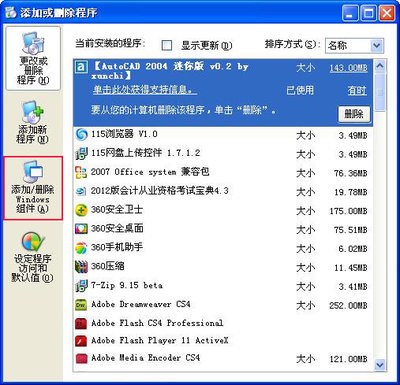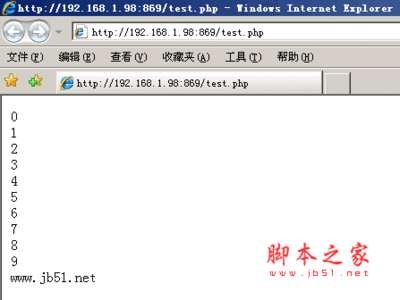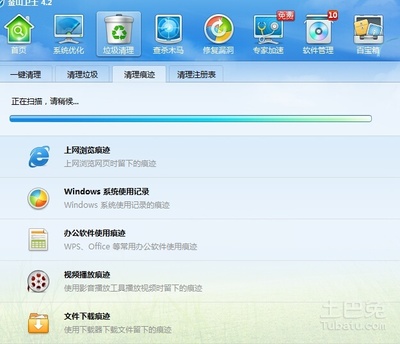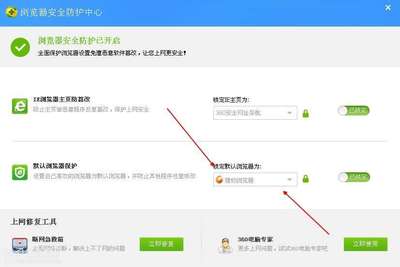电脑运行命令全集
winver---------检查Windows版本
wmimgmt.msc----打开windows管理体系结构
wupdmgr--------windows更新程序
wscript--------windows脚本宿主设置
write----------写字板winmsd---------系统信息
wiaacmgr-------扫描仪和照相机向导
winchat--------XP自带局域网聊天
mem.exe--------显示内存使用情况
Msconfig.exe---系统配置实用程序
mplayer2-------简易widnows media player
mspaint--------画图板
mstsc----------远程桌面连接
mplayer2-------媒体播放机
magnify--------放大镜实用程序
mmc------------打开控制台
mobsync--------同步命令
dxdiag---------检查DirectX信息
drwtsn32------ 系统医生
devmgmt.msc--- 设备管理器
dfrg.msc-------磁盘碎片整理程序
diskmgmt.msc---磁盘管理实用程序
dcomcnfg-------打开系统组件服务
ddeshare-------打开DDE共享设置
dvdplay--------DVD播放器
net stop messenger-----停止信使服务
net start messenger----开始信使服务
notepad--------打开记事本
nslookup-------网络管理的工具向导
ntbackup-------系统备份和还原
narrator-------屏幕"讲述人"
ntmsmgr.msc----移动存储管理器
ntmsoprq.msc---移动存储管理员操作请求
netstat -an----(TC)命令检查接口
syncapp--------创建一个公文包
sysedit--------系统配置编辑器
sigverif-------文件签名验证程序
sndrec32-------录音机
shrpubw--------创建共享文件夹
secpol.msc-----本地安全策略
syskey---------系统加密,一旦加密就不能解开,保护windowsxp系统的双重密码services.msc---本地服务设置
Sndvol32-------音量控制程序
sfc.exe--------系统文件检查器
sfc /scannow---windows文件保护
tsshutdn-------60秒倒计时关机命令
tourstart------xp简介(安装完成后出现的漫游xp程序)
taskmgr--------任务管理器
eventvwr-------事件查看器
eudcedit-------造字程序
explorer-------打开资源管理器
packager-------对象包装程序
perfmon.msc----计算机性能监测程序
progman--------程序管理器
regedit.exe----注册表
rsop.msc-------组策略结果集
regedt32-------注册表编辑器
rononce -p ----15秒关机
regsvr32 /u *.dll----停止dll文件运行
regsvr32 /u zipfldr.dll------取消ZIP支持
cmd.exe--------CMD命令提示符
chkdsk.exe-----Chkdsk磁盘检查
certmgr.msc----证书管理实用程序
calc-----------启动计算器
charmap--------启动字符映射表
cliconfg-------SQL SERVER 客户端网络实用程序
Clipbrd--------剪贴板查看器
conf-----------启动netmeeting
compmgmt.msc---计算机管理
cleanmgr-------垃圾整理
ciadv.msc------索引服务程序
osk------------打开屏幕键盘
odbcad32-------ODBC数据源管理器
oobe/msoobe /a----检查XP是否激活
lusrmgr.msc----本机用户和组
logoff---------注销命令
iexpress-------木马捆绑工具,系统自带
Nslookup-------IP地址侦测器
fsmgmt.msc-----共享文件夹管理器
utilman--------辅助工具管理器
gpedit.msc-----组策略
winnt命令大全
三种操作系统登录加密与解密
除了在电脑的BIOS中设置密码以外,我们还可以在进入windows系统时设置密码.在登录windows
98/2000/xp/2003操作系统时,会弹出一个登录界面让用户输入密码(如果没有设置密码,这个界面可能不会显示).
Windows 98登录加密与解密
Windows98的安全可靠性并不高,用户在登录时只需按下ESC键或在登录窗口中点击"取消"按钮(无需输入密码),就可以轻松进入操作系统,很容易被他人随便进入,为了尽量提高windows
98的安全性,我们有必要进行一些设置来提高它的安全性.
●安全设置windows 98登录密码
下面,让我们来看看如何在windows 98中配置登录密码,让他人不能直接点击"取消"按钮绕过密码而直接进入我们的计算机.
首先在"控制面板"的"用户"中设置可以登录本机的授权用户,然后点击"开始→运行"菜单项,在"运行"对话框中输入"regedit",回车启动注册表编辑器.定位在HKEY_LOCAL_MACHINENETWORKLOGON分支,在右边窗口中点击鼠标右键,选择"新建→DWORD值"命令,然后将该DWORD值取名为"MustBeValidated",双击该键值,将键值设置为1.这样windows98登录时就必须输入密码,不能直接点击"取消"按钮进入系统了.
如果你的电脑存放了较为重要的信息,不想让外公在未授权的情况下随意使用,也可以创建一个提示窗口,在用户登录windows时自动弹出,提醒上机用户在未经你同意的情况下,不要使用该电脑.
启动注册表编辑器,定位到HKEY_LOCAL_MACHINESoftwareMicrosoftwindwscurrentversionwinlogon分支,在右边窗口新建两个字符串值,一个命名为"Legalnoticecaption"(即是提示框的标题),另一个命名为"Legalnoticetext"(提示框中显示的文本内容),并分别赋值为"***的个人电脑"和"未经授权,请勿使用!"(这两个值主要是显示提示信息,可以任意修改).
●破解windows 98登录密码
以上的加密是通过修改注册表实现的,由于其操作是互逆的,所以解密的方法也就是通过修改注册表来去除这些保护.这里,我们将重点介绍通过PWL文件,来破解windows
98的登录密码.
一般来说,windows98用户的登录密码都记录在*.PWL的密码文件中,因此,我们只要能破解这些文件,就可以破解密码.要破解PWL密码文件,最快捷的方法就是直接删除所有的*.PWL文件.一般来说,*.PWL文件保存在windows所在目录中,因此,破解的方法很简单:
启动计算机,在进入windows 以前,按下F8键,在出现的启动菜单中选择"command prompt only选项"选项启动windows98.
在DOS提示符下切换到windows目录(一般为c:windows),输入"dir*.pwl"命令,回车后将显示出所有用户的PWL文件,然后输入"del*.pwl"命令,回车后将删除所有PWL文件.另外,你也可以输入"delxxx.pwl"命令,来删除某一个用户的PWL文件.
重新启动电脑,在windows登录窗口中,选择某一个用户名(用户名即是在DOS中查看到的文件名),随意输入密码,即可进入windows.
Windows2000登录加密与解密
Windows2000基于Windows
NT内核,以高稳定性和高安全性著称。在该操作系统中,微软加入了密码安全验证机制,如果用户输入的登录密码不正确,或是尝试性连续输入错误密码(3次以上),系统将死锁,至使用户无法登录。尽管如此,Windows2000的安全漏洞依然令人担扰。
● 安全设置Windows2000登录密码、
Windows2000的登录密码会在安装Windows2000时要求用户进行设置,如果需要重新设置或是为其他用户设置用户密码,可以通过下面的操作进行:
以管理员(或管理员成员)登录,在桌面上右键点击"我的电脑",选择"管理"命令,打开"计算机管理"对话框,在左边窗口中,双击"本地用户和组→用户"选项,在右边窗口中右键点击需要设置密码的用户名,选择"所有任务"→"设置密码"命令,然后在打开的对话框中输入密码即可。
● 破解Windows2000登录密码
在登录Windows2000时,你可以利用一种方法绕过密码登录,从而无需要密码便于工作可访问电脑内的信息。
在Windows2000的登录窗口中,按下ctrl+shift组合键,启用中文输入法用鼠标右键点击输入法状态条,在出现的菜单中,你将看到"帮助"命令,任选其中一个命令将出现帮助页面。点击"打印"按钮,在出现的"打印主题"对话框中,点击"确定"按钮,在出现的对话框中双击"添加打印机"选项将出现"添加打印机"向导对话框。
点击"下一步"按钮,在出现的对话框中选择安装"网络打印机"选项,点击"下一步"按钮。在键入打印机名框中,随意输入一个打印机的名字,点击"下一步"按钮。此时,Windows2000会提示输入名不存在或是错误的名字。这时会出现一个提示条,点击"帮助"按钮,将再次出现帮助页面,点击"Web帮助"选项,将打开IE浏览器,在浏览器地址栏里输入"C:"或是"D:",这样我们就绕过密码而登录成功了。这时浏览器就如同"资源管理器"一样,在"地址栏"中输入"控制面板",打开"控制面板"窗口双击"管理工具"图标,在打开的对话框中,双击"本地用户和组用户"选项,在右边窗口中新添加"Administrator"的口令也可以成功登录。
上述系统漏洞,我们可以通过运行微软提供的补丁程序来解决也可以通过修改输入法来弥补。
Windows系统的输入法文件的扩展名是*.ime,在Windows2000系统中是存放在系统安装目录中的system32文件中,一共有6个文件:winabc.ime(智能ABC输入法)、pintlgnt.ime(微软拼音输入法)、wingb.ime(内码输入法)、winpy.ime(全拼输入法)、winsp.ime(双拼输入法)、winzm.ime(郑码输入法)。你只需要保留微软拼音输入法和智能ABC输入法,其余的输入法文件一定要全部删除!
还有一个方法是删除输入法的帮助文件,windows2000有几百个帮助文件,输入法帮助文件大多存放在windows安装目录的Help文件中,你只需将其中的winme.chm(输入法操作指南)winsp.chm、winzm.chm、winpy.chm全部删除。
Windows XP登录加密与解密
WindowsXP强大而友好的系统界面赢得了越来越多用户的青睐,然而它对用户安全性的审核即是非常严格的,要是你忘记了设置的口令(密码),根本无法进入系统。当然这也是有过痛苦的经历后,才被我们重视的。
!Windows XP登录密码的设置方法与Windows 2000类似,此处不作介绍。
●隐藏的加密锁
设置了Windows
XP的登录密码后,基本上可将那些"不速之客"挡在门外了,不过某些来者不善的人,总会想尽一切方法妄图破解密码。那就再对已有的账户密码再次加密,为登录系统的大门加上双重保险。
点击"开始→运行"菜单项,在出现的对话框中输入"syskey",回车后将运行WindowsXP隐藏的另一把加密锁。在出现的对话框中确定启用该加密功能后,点击"更新"按钮,在出现的对话框中,点击"密码启动"选项,然后在"密码"和"确认"框中输入设置的密码即可。
以后,在系统启动时,首先会出现一个密码对话框,要求用户输入刚才设置的账户密码,密码无误后才能正常启动WindowsXP,选择用户名进行登录操作。这样,就算有人非法获取了系统管理员的密码,没有第二个开机密码,他也无法进入系统。
另外,在上面的对话框中,如果选中了"系统产生的密码→在软盘上保存启动密码"选项,然后在软驱中插入一张软盘,确定后账户数据库的加密信息就会被保存在软盘上,以后在启动系统前,会首先出现对话框,按要求插入这张软盘,经系统验证无误后,才可以按正常方式输入用户密码登录。
!"syskey"工具可为已有的账户数据库进行额外加密,保证密码的安全。一旦该加密功能被启用,就无法被中止,所以一定要保存好自己的"钥匙盘",牢记开锁密码。
●利用系统运行原理破解登录密码
Administrator(超级管理员)在WindowsXP中具有最高管理权限,它可以任意设置账户,并为每一个账户设置不同的权限,但是一不小心,这具特殊身份可能会被修改掉。其方法是:
重新启动电脑,在出现启动菜单时,按F8键进入高级选项菜单,选择"安全模式"进入系统,打开"控制面板→用户和密码",在出现的对话框中将Administrator账户删除,重新再创建一个Administrator,或是更改原来的Administrator账户密码。重新启动电脑以后,输入新的密码就能登录WindowsXP。
出现这种情况是因为WindowsXP真正的超级管理员账户是在安全模式下的Administrator,并不是正常模式下的Administrator。在默认情况下,安全模式下的Administrator密码为空。无论用户在正常模式下将Administrator密码设置得多么复杂,只要是没有设置安全模式下的Administrator密码。该用户的电脑就是无秘密可言。
知道原因以后,应付它的办法也就非常简单了。进入安全模式,设置Administrator密码,以防止别人通过安全模式修改Administrator的密码。
●利用NET命令破解登录密码
我们知道在Windows XP中提供了"net user "命令,该命令可以添加、修改用户账户信息,其语法格式为:
net user [username [password | *] [options]] [/domain]
net user [username {password | * } /add [options] [/domain]
net user [username [/delete ] [/domain]]
每个参数的具体含义在windowsxp帮助中已做了详细的说明,在此我们不作介绍.下面,我们以恢复本地用户"lanyi"口令为例,来说明解决忘记登录密码的步骤:
重新启动电脑,在出现启动菜单时,按F8键进入高级选项菜单,选择"带命令行的安全模式"选项进入系统.
运行过程结束时,系统列出了系统超级用户"administrator"和本地用户"lanyi"的选择菜单,点击"administrator"用户,进入命令行模式.
输入"net user lanyi123456/add"命令,强制将"lanyi"用户的口令更改为"123456".如果在此添加一个新的用户(如用户名为abs,口令为123),,请输入"netuserabc 123 /add"命令,添加后可用"net localgroup administratorsabc/add"命令将用户提升为系统管理组"administrators"的用户,并使其具有超级权限.
重新启动计算机,选择正常模式下运行,就可以用更改后的口令,"123456"登录"lanyi"用户了.
QQ号码列表里的秘密
我们在一台电脑登录过QQ之后,下次启动QQ的时候就会看到在号码列表的下拉菜单中会出现这个号码,这些号码实际上都保存在QQ安装目录的"datoicq2000.cfg"文件里,用记事本打开这个文件就会看到所有保存过的号码了。为了防备这种登录软件,有人建议删除"oicq2000.cfg"文件,其实这是完全没有必要的,只要删除了相应的号码文件夹就可以了。否则,一用QQ就要重新启动注册向导,岂不是很麻烦。
一、发现秘密
删除了QQ的文件夹之后就OK了么?我们还是来研究一下这个"oicq2000.cfg"文件吧。用任何一种16进制编辑器打开这个文件(推荐使用UltraEdit),假如我们打开一个保存有(123456、222222、333333、444444、745370)5个号码的"oicq2000.cfg"文件,就会看到如图1的内容。说明一下,第九位的"05"表示这个列表文件中共有5个号码,之后用3个"00"做分隔符,之后的"06"是列表中第一个QQ号码的位数(16进制的313233 34 35 36正好是1 2 3 4 56)。紧跟其后的就是下一个QQ号码的位数,如此循环,最后几位就是列表中最后一个QQ的号码。
大家都知道QQ有个功能叫做"记住密码",选择了该项之后下次启动QQ便可以直接登录而不用自己输入密码,其实这个功能简直就是QQ自杀术。假如我们上面的列表中号码123456的密码为my7g.com,保存之后我们再打开列表文件,发现变化了么?第一位变为了01,其实第一位是个判断符号,00表示未保存密码,反之01就是保存了密码,然后是分隔符,接着的08表示保存的密码的位数,然后是分隔符,接着就是保存的密码了,这8位是"92
86 c8 98 d1 9c 90 92",我们的密码是my7g.com,字符的ASCII码的16进制值应该是"6d 79 37 672e 63
6f 6d",对比一下:
92 86 c8 98 d1 9c 90 92
6d 79 37 67 2e 63 6f 6d
发现什么了(什么都没发现?再看看!)?上面的每一位和下面相对应的相加都是FF,所以,只要是保存到"oicq2000.cfg"文件中的密码都是可以轻易地被破解的。这下你害怕了吧?这可比被人用"QQ穿墙术"看你的聊天记录更可怕。
二、解决方法
别担心,送你个软件防防身。在http://my7g.com/guard下载一个"QQ列表大师",该软件只有27K,VB6制作,无须安装,复制到QQ安装目录即可运行。启动后自动检测列表文件,发现保存的密码会作出警告,并将密码显示在程序主界面。该软件还可以帮你完全自己定制QQ号码列表文件(这下子不用去算什么16进制了),并且可以帮你清除保存的密码。选定了号码之后如果同时选择了删除文件夹的复选框之后点击删除按钮的话,还可以在列表中删除号码的同时删除该号码的文件夹,这下子你放心了吧?更厉害的是该软件可以在没有"oicq2000.cfg"文件的情况下自己生成一个列表文件。
常见的密码解除技术
随着计算机应用的深入,许多用户都开始利用计算机处理一些安全性要求较高的信息,这就不可避免会碰到如何保密的问题。相对而言,设置密码是运用最多、也是最方便有效的安全控制措施!另一方面,随着密码数量的增多,用户忘记密码的现象也与日俱增,在这种情况下如何解除所设置的密码、尽可能的减少损失也被提上了议事日程。正是基于上述两种原因,本人将在有关常用应用程序中设置密码的方法及相应的解除方法介绍如下:
一、WinZip
设置:右击需要压缩的文件,并从弹出的快捷菜单中执行"Add toZIP"命令,打开"添加到文件"对话框,然后单击"密码"按钮,打开"密码设置"对话框并输入所需的密码即可。加密后我们可使用"WinZip"查看压缩包中的文件列表,但解压或浏览某个文件时,系统就会要求用户输入密码。
解除:当用户因遗忘ZIP压缩包的密码而无法对其进行解压、释放等操作时,我们就可以下载一个专门解除ZIP压缩包密码的解密软件AZPR(AdvancedZIP Password Recovery)对密码进行搜索。我们只需从"ZIP Password-encryptedfile"对话框中选择需要解除的ZIP压缩包,并在"Brute-Forcerangeoptions"对话框中选择密码的范围(如是否包括大小写字母、是否包括数字、空格、符号或包括所有内容等),最后单击"Start"按钮,系统就采用穷尽法对所有可能的密码组合进行测试,找到密码后再将其显示出来。
二、ARJ
设置:ARJ是一个命令行实用软件,它的有关操作全部通过命令行来实现,其中"-P"参数就是用来设置压缩包密码的,我们只需在其后面输入相应的密码,即可达到为压缩包设置密码的目的("-P"参数与密码之间没有空格)。如我们要将C盘DOS目录下的所有文件全部压缩到一个BACKUP的压缩包中,并为它设置"PASSWORD"的密码,只需执行"ARJA-PPASSWORDBACKUP C:DOS"命令即可。
解除:当ARJ压缩包的密码被遗忘之后,我们同样可以下载一个专业的ARJ压缩包密码解除软件AAPR(AdvancedARJPasswordRecovery),然后再利用它找出ARJ压缩包的密码。AAPR的界面及操作方法都与AZPR基本一致(都是同一个人开发的),这里就不作详细介绍了。
三、Word
设置:执行"文件"菜单的"另存为"命令,打开"另存为"对话框并单击"选项"按钮,然后根据需要在弹出的"保存"对话框的"打开权限密码"或"修改权限密码"栏中设置所需的密码(设置"打开权限密码"之后,不知道密码的用户将无法打开文档;设置"修改权限密码"之后,其他用户仍然可以打开文档进行浏览,而仅仅只是不能对文档进行修改),最后单击"确定"按钮即可。
解除:遗忘Word密码之后,我们可以借助于MSOfPass进行解除。MSOfPass是一个专门解除Office文档密码的应用程序(目前主要是针对Word及Excel),我们在启动该程序后首先应单击"Settings"按钮,打开"Brute-forcesettings"对话框,对MSOfPass的解除状态进行设置(主要是在"Passwordcharacterset"列表框中选择密码的范围,即是否包括大小写字母、数字、空格等内容)。单击"OK"按钮返回主菜单之后,我们只需将需要解除密码的Word或Excel文件拖拽到MSOfPass主菜单中,MSOfPass即会根据用户指定的范围采用穷尽法对所有可能的密码进行测试,直到找到密码为止。
另外,我们也可以下载一个AWPR(AdvancedWord PasswordRecovery)程序来解除Word文档密码(使用方法与Advanced ZIPPasswordRecovery完全一致)。
四、Excel
Excel密码的设置方法与Word完全一样,而利用MSOfPass或AEPR(Advanced ExcelPassword
Recovery)解除Excel密码的方法也完全一样,这里就不再详细介绍了。
五、Access
设置:执行"工具"菜单"安全"子菜单中的"加密数据库"命令,然后再输入适当的密码即可。
解除:利用UltraEdit等软件采用二进制格式打开加密后的Access数据库,然后将地址为0042的字节改为86并存盘退出,数据库的密码即失效(建议执行此操作前先做一个备份)。另外,我们也可以下载一个AAPR(AdvancedAccessPassword Recovery)程序来解除Access数据库密码。
六、解除采用"*"显示的密码
当用户输入密码时,绝大多数软件都采取了不显示原始字符,而将其显示为"*"的方法,以防输入密码时被他人"偷窥"。这种密码能不能解除呢?回答是肯定的,Snadboy可解除这样密码!Snadboy是一个专门用于解除应用程序对话框中采用"*"显示的密码的工具软件,它可将这些密码的原始字符查找出来,并显示到用户的面前。我们要使用它解除某个密码,只需先打开其他应用程序并显示出密码对话框(即显示"*"),然后用鼠标将Snadboy"密码区选择器"中的"十字架"拖到这些应用程序的"*"密码上,Snadboy就会将这些"*"密码解除出来,并将其原始字符显示到"密码"框中。除此以外,类似的软件也有很多,如VIEWPASSWORD等等。
点我去下载!
 爱华网
爱华网